翻訳:Google 翻訳
PC版でもおなじみの「Google翻訳」のアプリ版。翻訳の精度はPC版そのままに、かなり精度の高い音声聞き取り機能を搭載した翻訳アプリです。オフライン環境下では使えないという弱点はあるものの、入れておいて損は無いアプリでしょう。
アプリのダウンロード
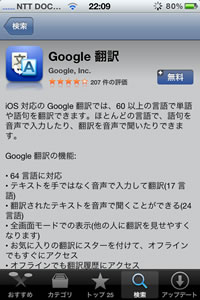
まずはApp StoreでGoogle翻訳をダウンロードしましょう。
言語の選択(初期設定)
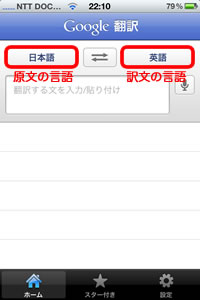
左の言語ボタンに表示されている言語が原文の言語で、右のボタンに表示されている言語が訳文の言語になります。つまり、初期設定(画像参照)では「日本語を英語に翻訳する」設定になっているということです。
言語の選択(任意の言語)
この原文と訳文の言語を切り替えるには、切り替えたい言語ボタンをタップして言語選択のページを表示し、任意の言語をタップして選択します。尚、言語の左にマイクのマークが表示されている言語は、音声機能に対応しています。
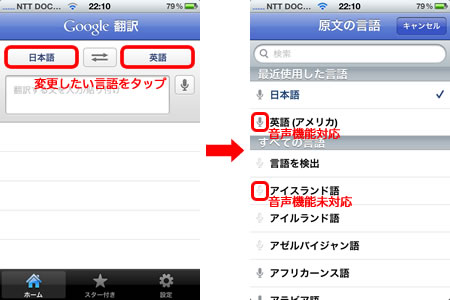
翻訳したい語句を入力する
音声入力
【マイクのボタン】をタップすると《お話しください》と表示されて、音声聞き取りモードに入りますので、iPhoneに話しかけて下さい。このアプリの聞き取り性能はなかなかのものですが、早すぎず遅すぎず、なるべくハッキリと、滑舌良く話すようにして下さい。
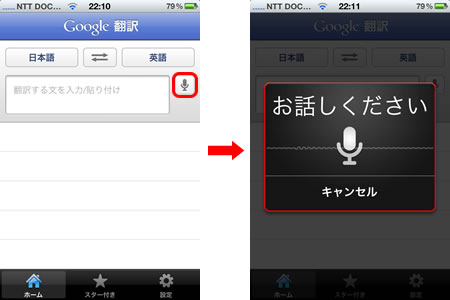
手打ち入力
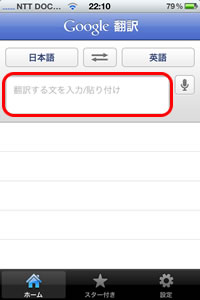
《翻訳する文を入力/貼り付け》と書いてある窓をタップする事で、手打ちでも翻訳させたい文字を入力する事ができます。周囲の騒音が大きく音声入力が機能しない場合や、声を出せない環境下ではこちらを使う事になります。
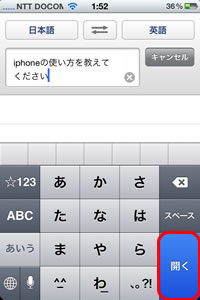
文字入力が終わったら【開く】(日本語)や【go】(英語)をタップすれば翻訳文が表示されます。
オプション機能
読み上げ機能
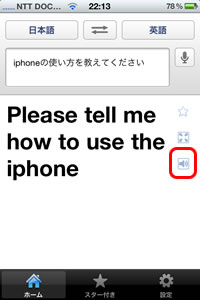
翻訳文を表示させた状態で、スピーカーマークのボタンをタップすれば翻訳文を読み上げてくれます。
拡大表示
拡大マークのボタンをタップすると翻訳文を拡大表示してくれるので、相手に見せやすくなります。
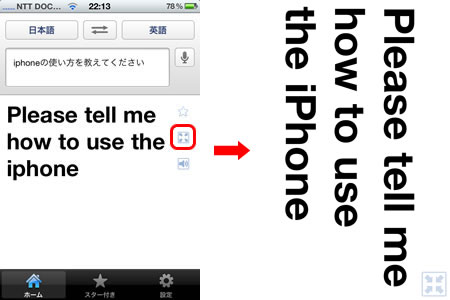
スター付き登録機能
「スター付き」とはいわば「お気に入り」機能です。
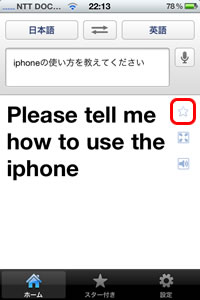
翻訳文が表示された画面で、星ボタンをタップします。
これで、「スター付き」に追加されました。
画面下部中央の【スター付き】ボタンをタップすることでその文をいつでも参照できます。旅行先で頻繁に使う事になりそうなフレーズ等をあらかじめ登録しておくと良いでしょう。
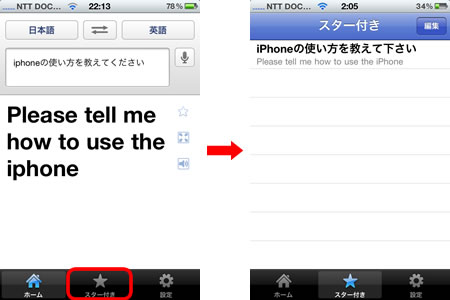
関連記事
iPhoneの使い方 カテゴリー
標準搭載アプリ
| カメラ | 電話 | メール | カレンダー |
| メモ | メッセージ | リマインダー | 計測 |
| App Store | 探す | ファイル | 翻訳 |
| ボイスメモ | ヘルスケア | 拡大鏡 | コンパス |
| Safari | 写真 | ミュージック | マップ |
| 計算機 | 時計 | 天気 | FaceTime |
